PPT作为一种可视化工具,具有很多超级动画功能。
我给大家介绍过,PPT中的动画基本上可以分为两种类型,[Switch]就是其中之一。
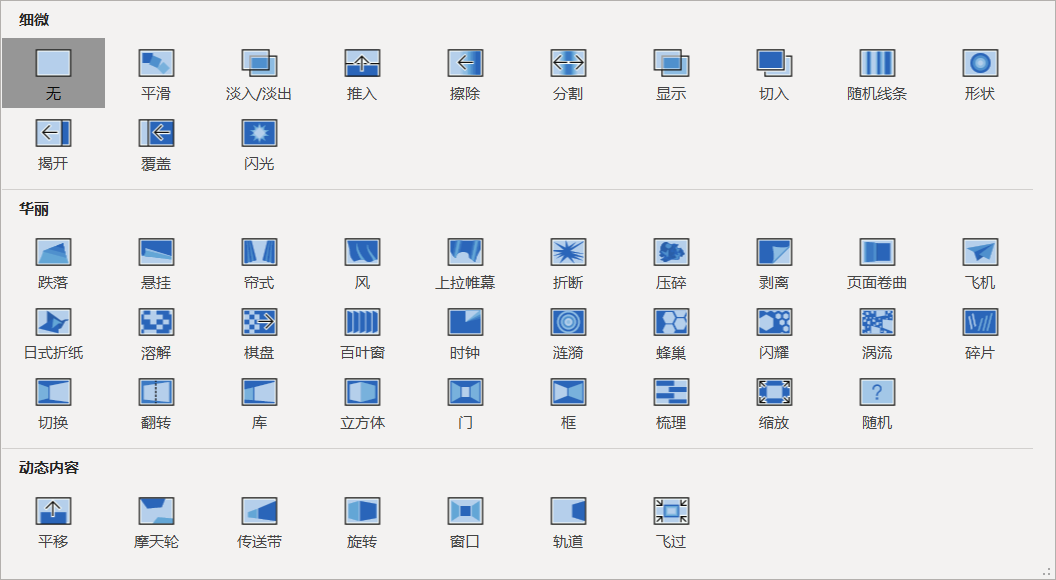
可以看到,PPT的切换效果多达48种,其中有很多华丽又酷炫的特效动画,使用起来非常高级。
平时做PPT的时候,时不时加几个很酷的动画,真的可以大大提升演示效果,最重要的是可以打包哔哔声!
所以,今天我就来给大家讲讲切换效果的一些玩法,保证你能直呼自己的专家无敌~

可以看到每个切换效果都有自己的名字,我们基本上可以根据他的名字来判断其适用场景。
比如这个幕布,顾名思义就是拉开幕布的效果,所以我们可以这样玩。
首先,让我们制作主图的封面。

然后我们创建一个新的幻灯片,并找到一个红色的窗帘图片放在上面。
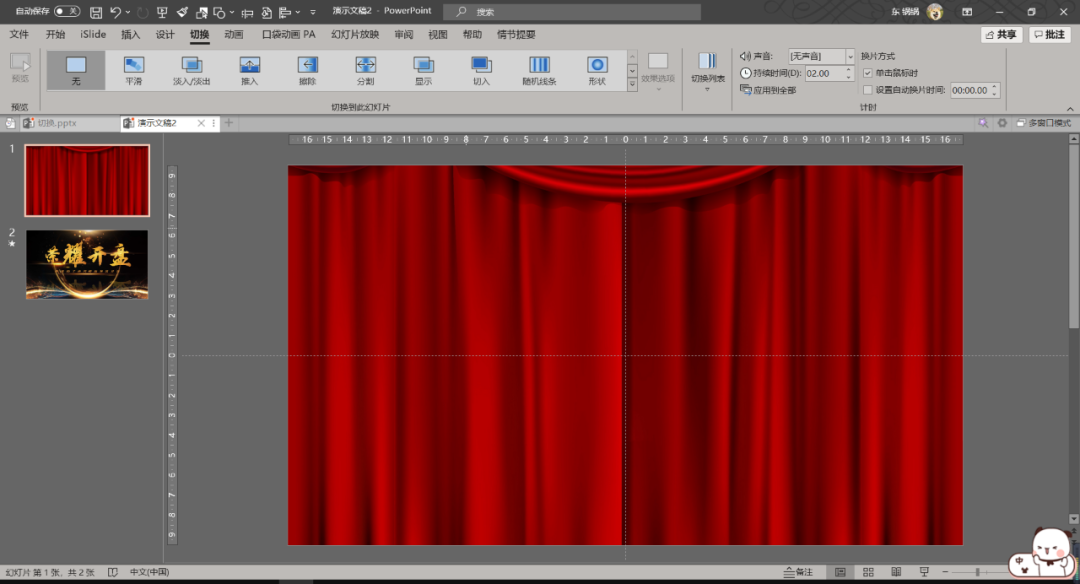
关于窗帘材质,可以搜索元素,搜索很多,只要找到合适的就可以了。
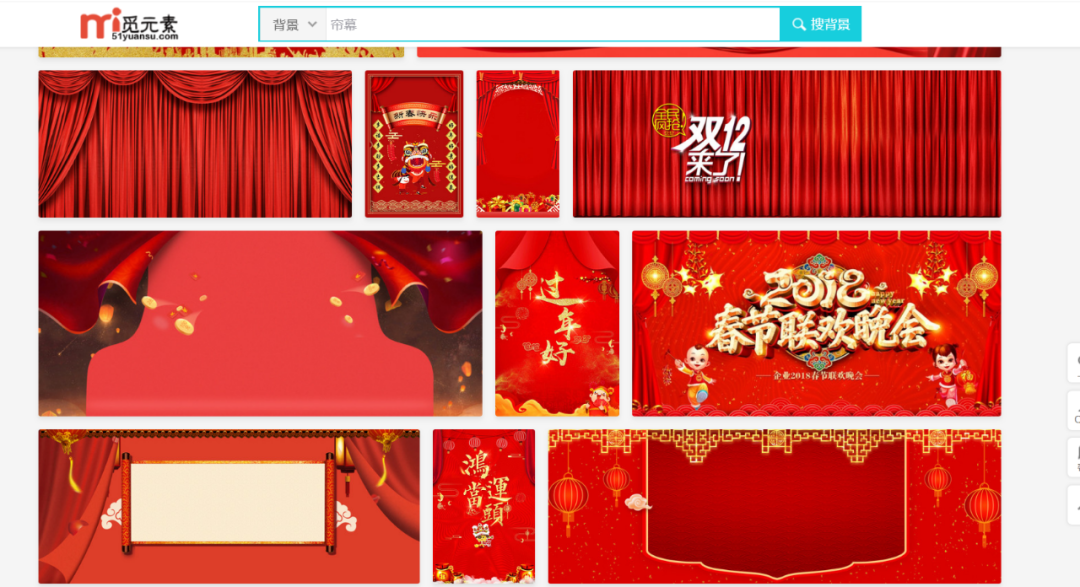
然后我们给主图加上一个幕布切换效果。
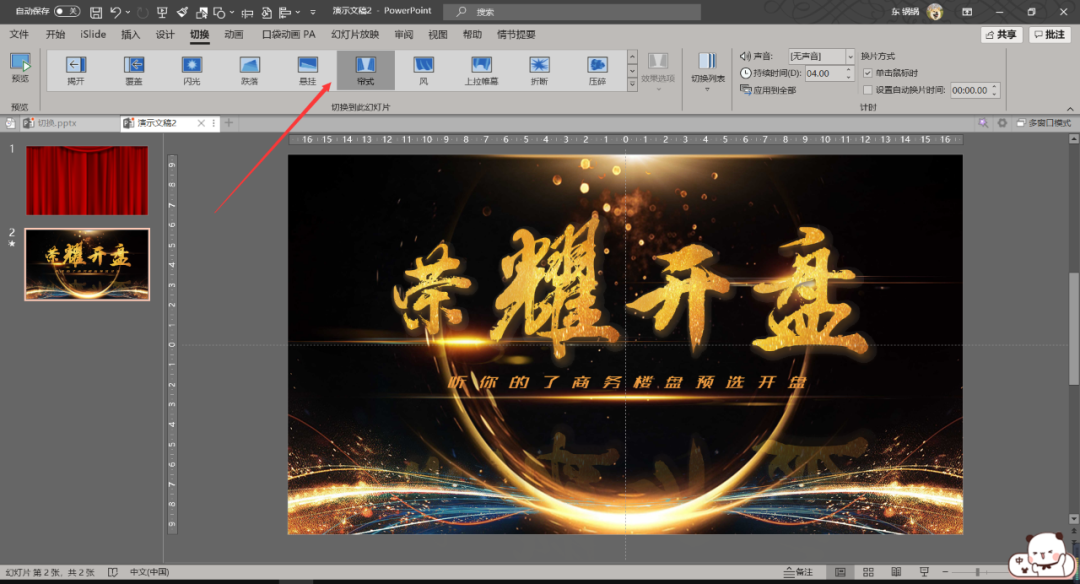
没关系。让我们来看看效果:

是不是有点帅?
这里需要注意的是,切换效果在两张幻灯片之间。如果您将切换效果添加到一张幻灯片,当您从上一张幻灯片切换到这张幻灯片时,将显示其切换效果。
其实原理是一样的。
我们也可以改成【拉起窗帘】:

这些都是非常好的开业选择,有些老板就是喜欢这种花里胡哨的东西。
当然效果不局限于这一个,玩法当然也不局限于这一个。
当我们插入心形时,选择[断开]:
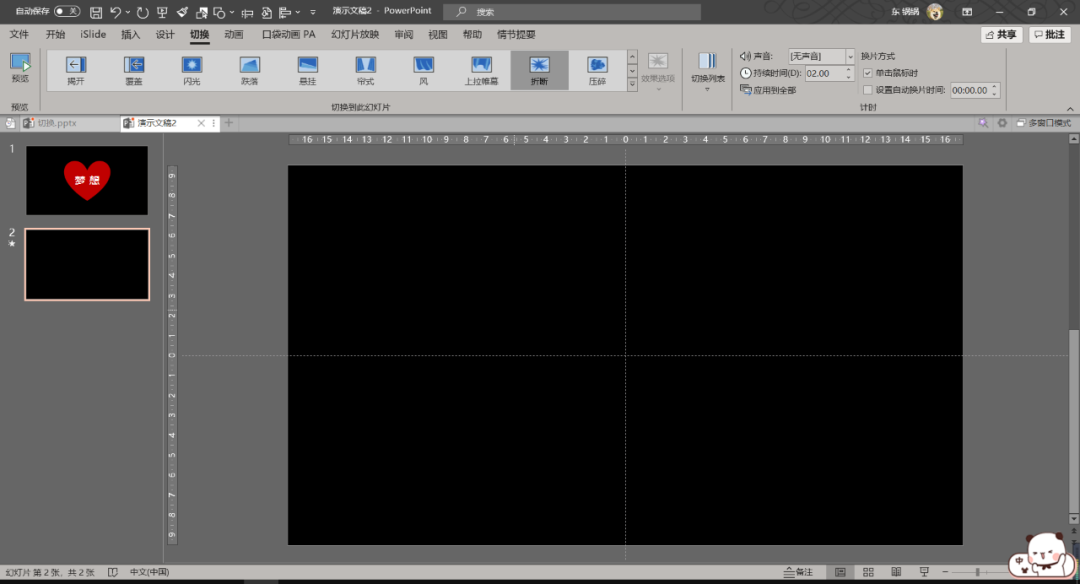
这里要注意的是,切换效果加到了第二页的空白页,这样我们的心都可以碎了。看效果:

相同的
我们可以根据我们的主题,选择一个合适的切换效果:
这个【涡流】效果是不是还不错。
给大家介绍一个我个人比较喜欢的切换效果——【页面卷曲】
当我们的PPT是画册类似风格的时候,选择这个切换效果,如同画蛇添足,啊呸,是如虎添翼、画龙点睛!

整个展示过程如同翻书一般丝滑!
如果我们的幻灯片背景都是一样的,那么我们在选择切换效果时,就可以选择动态内容里面的选项:
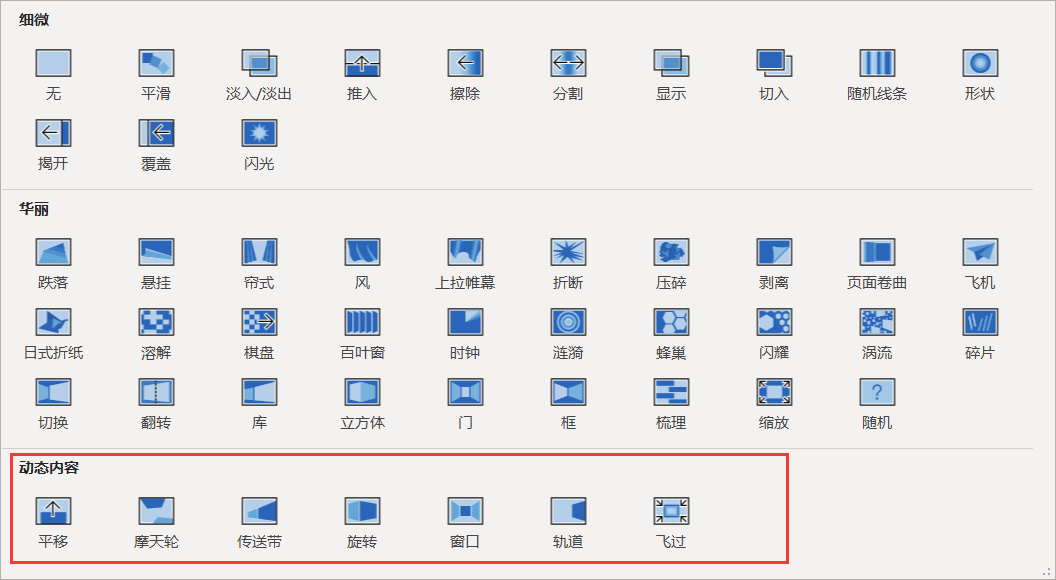
然后效果就是这样:

也是挺炫酷的!
我们还可以利用切换效果,做出许多创意PPT!
像这样的:

或者这样的:

这个其实很简单,一切步骤与之前的相同。
然后放映、截图,就完事儿了!
没想到吧,就是这么简单!
不过提醒一句,为了防止手速不够,又或者截不到满意的图片 ,可以把切换时间调长一点。
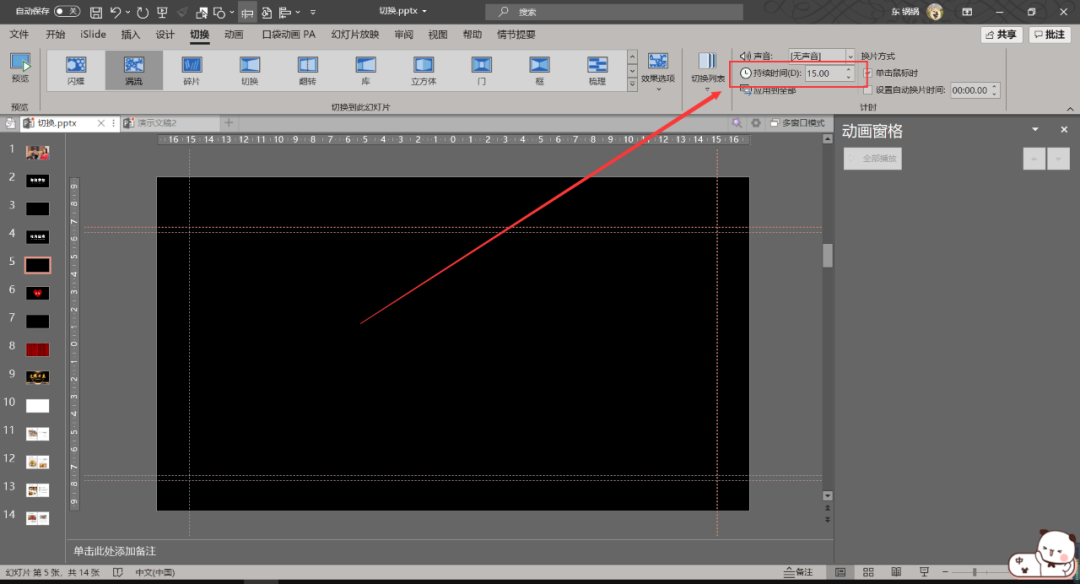
如果你精心准备了这些切换效果,然而老板来了句“别整这些花里胡哨的”,你除了在心里锤死老板,还能怎么办?
我们随便选择一张幻灯片,切换选择为【无】,然后【应用到全部】
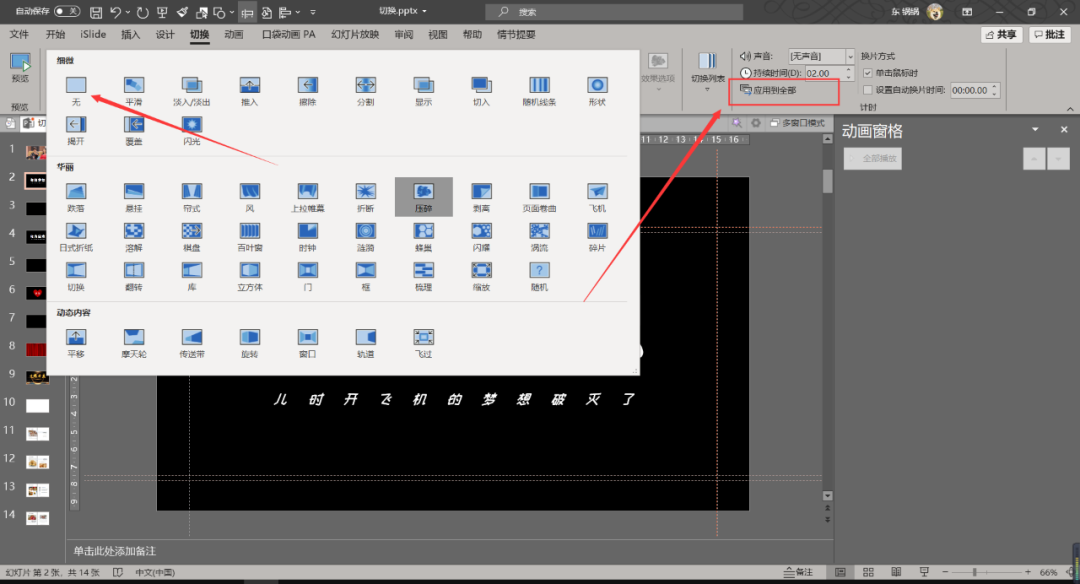
这样我们的切换效果就都么得了。
其实除了上面我介绍的几种切换效果不错,其他的也都很好玩,异常炫酷,有时间真的可以去试试。

 2021-11-07 07:20:21
2021-11-07 07:20:21












